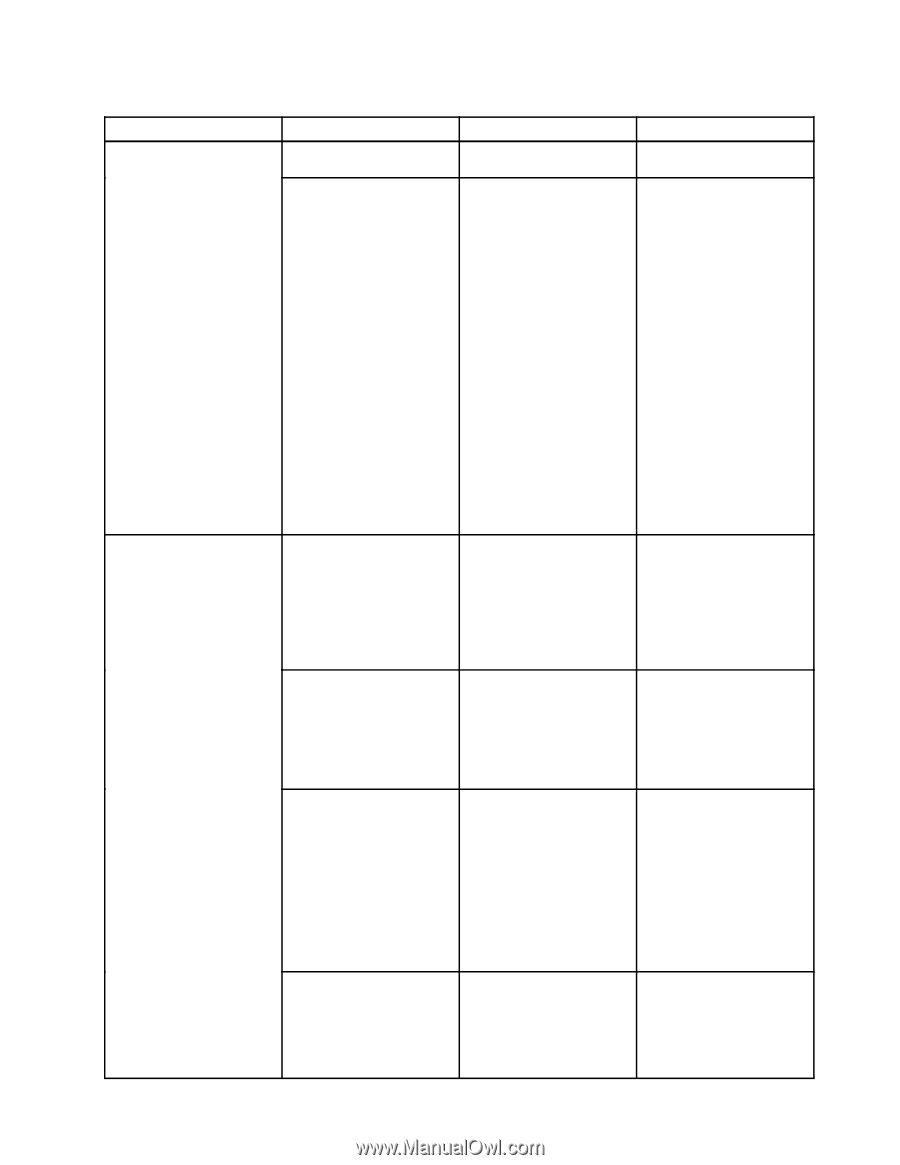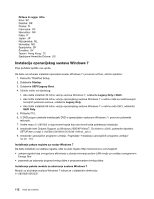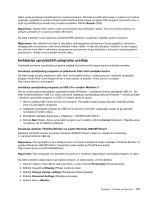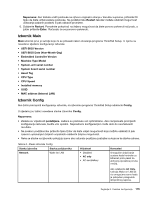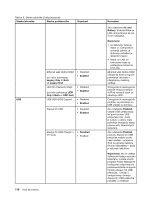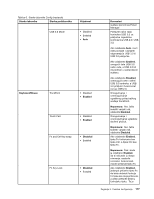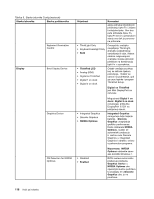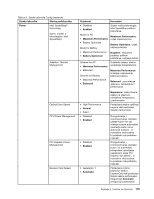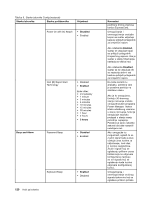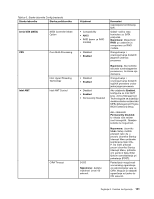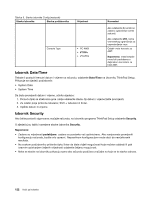Lenovo ThinkPad W530 (Bosnian) User Guide - Page 133
Stavka izbornika, Vrijednost, Komentari, Enabled, Disabled, Napomena, Keyboard/Mouse
 |
View all Lenovo ThinkPad W530 manuals
Add to My Manuals
Save this manual to your list of manuals |
Page 133 highlights
Tablica 6. Stavke izbornika Config (nastavak) Stavka izbornika Stavka podizbornika USB 3.0 Mode Keyboard/Mouse TrackPoint Touch Pad Fn and Ctrl Key swap Fn Key Lock Vrijednost • Disabled • Enabled • Auto • Disabled • Enabled • Disabled • Enabled • Disabled • Enabled • Disabled • Enabled Komentari sustavu pomoći za Power Manager. Postavite način rada kontrolera USB 3.0 za priključke zajedničke kontrolerima USB 2.0 i USB 3.0. Ako odaberete Auto, moći ćete povezati i usmjeriti odgovarajuće USB 3.0 ili USB 2.0 priključke. Ako odaberete Enabled, omogućit ćete USB 3.0 način rada, a USB 3.0 bit će podržan u operacijskom sustavu. Ako odaberete Disabled, onemogućit ćete i sakriti USB 3.0 kontroler, a USB 3.0 priključci funkcionirat će kao USB 2.0. Omogućivanje i onemogućivanje ugrađenog pokazivačkog uređaja TrackPoint. Napomena: Ako želite koristiti vanjski miš, odaberite Disabled. Omogućivanje i onemogućivanje ugrađene dodirne pločice. Napomena: Ako želite koristiti vanjski miš, odaberite Disabled. Ako odaberete Enabled, tipka Fn funkcionira kao tipka Ctrl, a tipka Ctrl kao tipka Fn. Napomena: Čak i kada je odabrano Enabled, da bi računalo iz stanja mirovanja nastavilo normalno funkcionirati, morate pritisnuti tipku Fn. Ako odaberete Enabled, jedanput pritisnite tipku Fn da biste aktivirali funkciju Fn tipke kao da je pritisnuta, a zatim pritisnite željenu funkcijsku tipku. Ta je Poglavlje 8. Dodatna konfiguracija 117